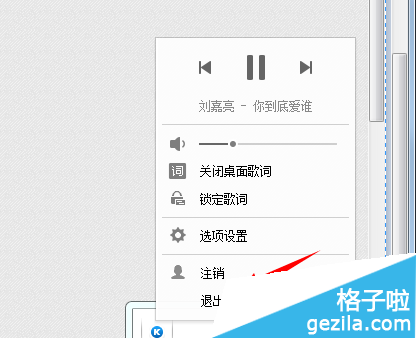萬盛學電腦網 >> 圖文處理 >> Photoshop教程 >> ps圖片處理 >> Photoshop多重人像後期技巧演示
Photoshop多重人像後期技巧演示
在拍攝人像時,常常因為場景、模特的客觀原因限制導致外拍作品不夠完美,如何用最簡單的方式改變畫面效果,多重人像的後期處理可以制造與眾不同的效果。

前期准備要充分
背景虛化,多拍幾張不同動作的人像
前期拍攝時,在相同的機位、相同的場景,分別拍攝模特幾個不同的動作,要保證每個動作的場景都是一樣的,避免因為場景透視關系、人物大小比例不一致造成的影響。這樣後期制作會簡單很多。也可以在前期拍攝時(或者通過後期制作),把背景盡量虛化,這樣背景的影響就會降到最低,注意力完全放在人物身上了。後期再利用PS的圖層蒙版和圖層透明度制作出人物重疊的效果。
簡單的PS操作
PS多重人像操作步驟:

選兩張圖片分別做為實體層和虛影01層。虛影層在下,實體層在上,將實體層透明度調至70%,透出虛影01層,拖曳實體層,調整兩個圖層中人物的位置擺放。為實體層添加圖層蒙版,這時主圖層出現了一個蒙版圖標,接下來的工作就在這個蒙版上完成。

選擇黑色柔邊畫筆,將畫筆的不透明度調至30%,調整畫筆大小,在虛影層人物身上塗抹,注意避開實體層的人物部分,如果不小心塗抹到實體的人物,選擇白色的畫筆塗抹便可還原。反復塗抹,期間可將主體層的透明度調回100%,查看人物重疊的效果。

通過不透明度的調整,控制虛影若隱若現的程度,最後合並可見圖層。重復步驟一和步驟二,加入2至3個虛影層,便可完成。
TIPS:什麼叫Dizzy?

Dizzy有暈眩、神魂顛倒的意思,順著這個思路,後期能做出虛幻、類似靈魂出殼的效果。
ps圖片處理排行
軟件知識推薦
相關文章
copyright © 萬盛學電腦網 all rights reserved